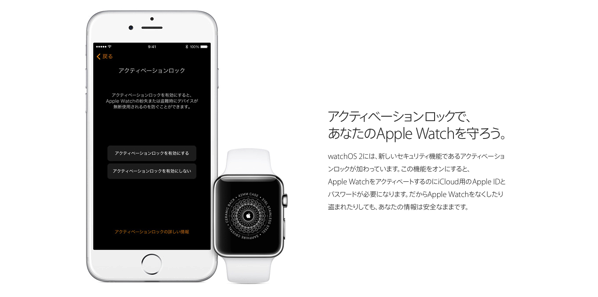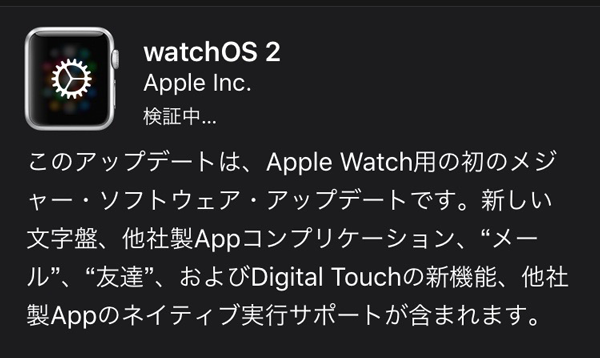この記事には広告を含む場合があります。
記事内で紹介する商品を購入することで、当サイトに売り上げの一部が還元されることがあります。

watchOS 2の目玉機能の一つ「アクティベーションロック」。
AppleWatchは身につけるものなので、iPhoneなどに比べ盗難や紛失のリスクは低いものの、いざという時のために気になる人も多い機能なのではないでしょうか。
それに加え、watchOS 2アップデート後に出るなにやら意味ありげなメッセージ。
なにやらアクティベーションロックに関するメッセージのようですが、ボタンが「Dismiss」しかありません。
「結局今現在、アクティベーションロックは設定されているの?」と迷った方も多いのではないでしょうか。
安心してください!アクティベーションロック、設定されてますよ
アクティベーションロックは、ペアリングしているiPhoneの設定に依存するようです。
具体的には、ペアリングしたiPhoneで「iPhoneを探す」を設定していると、自動的にアクティベーションロックが有効に設定されています。
iPhoneで「iPhoneを探す」が設定されているかどうかは、iPhoneの設定アプリから「iCloud」>「iPhoneを探す」で確認することができます。
アクティベーションが有効になっていると何が起こる?
アクティベーションが有効になっていると、以下の操作を行う際にApple IDとパスワードの入力が必要になります。
・iPhoneとAppleWatchのペアリングを解除する。
・AppleWatchを新しいiPhoneとペアリングして使う。
なお、iPhone等のアクティベーションロックとは違い、AppleWatchでは、紛失したデバイスがどこにあるかを地図に表示する「デバイスの捜索」や、デバイスにロックをかけたりメッセージを表示する「紛失モード」を使用することはできません。
あくまで紛失や盗難されたデバイスを第3者に使用されないことを目的とした機能なので、管理には十分に気をつけて下さい!
アクティベーションロックを無効にする方法
AppleWatchを修理に出す、売却する、人に譲る場合、正常に使用するためにアクティベーションロックを無効にする必要があります。
無効にする方法は以下の通りです。
AppleWatchが手元にある場合
1. iPhoneの「Watch」アプリでマイウォッチの「Apple Watch」をタップ
2. 「Apple Watchのペアリングを解除」をタップ
3. ポップアップの「◯◯のApple Watchとのペアリングを解除」をタップ
4. Apple ID のパスワードを入力
Apple Watchが手元にない場合・ペアリングが解除されている場合
1. PC等でiCloud.comにアクセス
2. Apple IDでサインインし、「設定」を開く
3. 「マイデバイス」で「Apple Watch」をクリック
4. デバイスの横にある「×」ボタンをクリック
5. 「削除」をクリック
誤ってアクティベーションロックを設定してしまった場合、再びペアリングすることで有効にすることができます。
紛失したAppleWatchを「行方不明としてマーク」する方法
AppleWatchを紛失した場合や盗難された場合、アクティベーションロックが有効になっていれば、AppleWatchを「行方不明としてマーク」することができます。
「行方不明としてマーク」することで、以下の機能が設定されます。
・ ApplePayカードを無効にする
・ 第3者がAppleWatchのデータを消去(リセット)した場合でも、AppleWatchでアクティベーションロックが有効な状態を維持。(AppleIDとパスワードを入力しないと再アクティベーションできないので、第3者に使われません。)
ペアリングしているiPhoneから「行方不明としてマーク」する方法
1. iPhoneの「Watch」アプリでマイウォッチの「Apple Watch」をタップ
2. 「行方不明としてマーク」をタップ
3. ポップアップの「◯◯のApple Watchとのペアリングを解除」をタップ
紛失していたデバイスが見つかった場合は、再度ペアリングすることで再び利用可能になります。
その他のデバイス(PC等)から「行方不明としてマーク」する方法
1. iCloud.comにアクセス
2. Apple IDでサインインし、「設定」を開く
3. 「マイデバイス」で「Apple Watch」をクリック
4. 「このデバイスは紛失中ですか?」をクリック
5. 「紛失中としてマークする」をクリック
紛失していたデバイスが見つかった場合は、同様の手順でiCloud.comのデバイスにアクセスし、「Found this device」をクリックしてください。
以上、AppleWatchのアクティベーションロックの使い方でした。
基本的には新たに何かを設定しなくても、アップデート以前に比べて高いセキュリティーが提供されるようです。
ただ、iPhone等とは違い、紛失したデバイスを見つけたり、紛失したデイバイスからの情報流出を防ぐのが目的ではなく、紛失したデバイスが第3者に利用されるのを防ぐのが目的の機能となっているようです。
腕につけているので安全性は高いとは思うものの、紛失や盗難には十分気をつけてご使用ください!
[ cf. Apple Watch のアクティベーションロックについて – Apple サポート ]